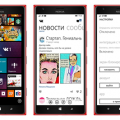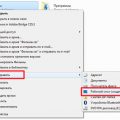WhatsApp Web является удобным способом использования мессенджера WhatsApp на компьютере. Однако, не всегда пользователи могут успешно подключиться к WhatsApp Web из-за проблем с QR-кодом. QR-код используется для авторизации и связи между мобильным устройством и компьютером, поэтому его неисправность может привести к неработоспособности WhatsApp Web.
Если вы столкнулись с проблемой неработающего QR-кода, не отчаивайтесь – есть несколько способов, которые могут помочь вам исправить эту ситуацию. В этой статье мы рассмотрим 14 действенных способов, которые помогут вам восстановить работоспособность QR-кода в WhatsApp Web.
1. Перезагрузите мобильное устройство и компьютер. Иногда простая перезагрузка может помочь восстановить работу QR-кода. Перезагрузите и свое мобильное устройство, и компьютер, а затем попробуйте подключиться к WhatsApp Web снова.
2. Убедитесь, что у вас последняя версия WhatsApp. Убедитесь, что у вас установлена последняя версия мессенджера WhatsApp на вашем мобильном устройстве. Если нет, обновите приложение на своем телефоне и попробуйте снова.
3. Очистите кэш браузера. Если проблема с QR-кодом остается, попробуйте очистить кэш браузера на вашем компьютере. Некоторые временные файлы и данные могут сбить работу QR-кода, поэтому очистка кэша может устранить эту проблему.
Продолжение следует…
Проверьте интернет-соединение
Если у вас неработает QR-код в WhatsApp Web, первым делом вам следует проверить ваше интернет-соединение. Убедитесь, что у вас есть стабильное и надежное подключение к Интернету.
Интернет-соединение может быть ограничено или отсутствовать по разным причинам, таким как сбои в сети, проблемы с провайдером или неправильные настройки на устройстве. Проверьте, что ваше устройство подключено к WiFi или используете мобильные данные.
Если вы используете WiFi, убедитесь, что вы подключены к правильной точке доступа и что у вас достаточно сигнала WiFi для стабильного соединения.
Если вы используете мобильные данные, проверьте вашу скорость передачи данных. Некоторые операторы могут предоставлять ограниченную скорость или имеют ограничения на использование данных. Убедитесь, что у вас достаточно данных и скорости для использования WhatsApp Web.
Если ваше интернет-соединение работает нормально, но QR-код все равно не загружается, попробуйте перезагрузить страницу или попробовать подключиться с другого устройства.
Проверка интернет-соединения является первым шагом в решении проблемы с неработающим QR-кодом WhatsApp Web и может помочь вам найти возможные причины неполадок. Если проблема не решается, вы можете попробовать другие методы из списка, чтобы исправить ситуацию.
Подключитесь к Wi-Fi
Если у вас возникают проблемы с открытием QR-кода в WhatsApp Web, одной из возможных причин может быть отсутствие подключения к Wi-Fi.
Для использования WhatsApp Web ваше устройство должно быть подключено к интернету, и Wi-Fi является одним из самых распространенных и удобных способов подключения.
Убедитесь, что ваше устройство подключено к Wi-Fi сети перед сканированием QR-кода. Проверьте настройки Wi-Fi на вашем устройстве и убедитесь, что вы подключены к правильной сети.
Если вы уже подключены к Wi-Fi, но все еще испытываете проблемы с открытием QR-кода, попробуйте перезагрузить ваш роутер и устройство для обновления соединения.
Если после подключения к Wi-Fi и перезагрузки устройства ваш QR-код по-прежнему не сканируется, вы можете попробовать выполнить некоторые другие рекомендации для исправления неработающего QR-кода WhatsApp Web.
Проверьте скорость интернета |
|
Если QR-код на WhatsApp Web не работает, одной из возможных причин может быть низкая скорость интернета. Проверьте, насколько быстро загружается веб-страница или приложение на вашем устройстве. Медленное подключение может привести к тому, что QR-код не будет считываться правильно. Для проверки скорости интернета можно воспользоваться специальными онлайн-сервисами, такими как Speedtest или Fast.com. Просто откройте один из этих сервисов на устройстве, с которого вы пытаетесь подключиться к WhatsApp Web, и запустите тест скорости. Если результаты показывают низкую скорость интернета, возможно, вам стоит проверить подключение к Wi-Fi или использовать другое устройство с более быстрым интернетом. Также убедитесь, что у вас достаточное количество трафика для использования WhatsApp Web. Проверка и улучшение скорости интернета может помочь вам исправить проблему с неработающим QR-кодом на WhatsApp Web и обеспечить более гладкое и стабильное подключение. |
Перезапустите браузер
Чтобы перезапустить браузер, закройте все открытые вкладки и окна, а затем снова откройте его. Если вы используете веб-браузер на мобильном устройстве, таком как смартфон или планшет, можно попробовать полностью выключить и снова включить устройство.
Если после перезапуска браузера QR-код все еще не работает, попробуйте также удалить временные файлы и кэш браузера. Для этого в настройках браузера найдите соответствующий пункт и выполните очистку. Это поможет избавиться от любых оставшихся проблемных данных, которые могут влиять на работу сканирования QR-кода WhatsApp Web.
Закройте все вкладки и окна
Если у вас не получается сканировать QR-код в WhatsApp Web, первым делом нужно убедиться, что все вкладки и окна в браузере закрыты. В некоторых случаях, если в вашем браузере открыты другие вкладки или окна, это может приводить к проблемам с работой QR-кода.
Чтобы правильно закрыть вкладки и окна в вашем браузере, выполните следующие действия:
- Нажмите на кнопку «Закрыть» или на значок «крестик» в правом верхнем углу каждой вкладки или окна, чтобы закрыть их поочередно.
- Убедитесь, что в браузере не открыто ни одной вкладки или окна. Если есть, закройте их.
После закрытия всех вкладок и окон в браузере, откройте новую вкладку и перейдите на сайт WhatsApp Web. Попробуйте сканировать QR-код еще раз. В большинстве случаев, после закрытия всех вкладок и окон проблема с QR-кодом должна быть исправлена.
Если после выполнения всех указанных действий QR-код все еще не работает, перейдите к следующему способу исправления проблемы.
Очистите кеш браузера
Очистка кеша может помочь исправить проблемы с QR-кодом WhatsApp Web. Вот как это сделать в популярных браузерах:
Google Chrome:
- Нажмите на три вертикальные точки в правом верхнем углу окна браузера.
- Выберите «Инструменты» и затем «Очистить данные просмотра».
- Установите флажки напротив «Кэш изображений и файлов» и «Файлы cookie и другие сайтовые данные».
- Нажмите на кнопку «Очистить данные».
Mozilla Firefox:
- Нажмите на три горизонтальные линии в правом верхнем углу окна браузера.
- Выберите «История» и затем «Очистить историю».
- Установите флажки рядом с «Кэш» и «Файлы cookie и сайтовые данные».
- Выберите период времени, для которого нужно очистить кеш (рекомендуется «Все»).
- Нажмите на кнопку «Очистить сейчас».
Обратите внимание, что процедуры очистки кеша могут отличаться в зависимости от версии браузера.
После очистки кеша браузера перезапустите его и попробуйте сканировать QR-код снова на WhatsApp Web. Это может решить проблему и позволить вам успешно подключиться к учетной записи WhatsApp через веб-версию.
Обновите страницу с QR-кодом
Если у вас не открывается WhatsApp Web или неработает QR-код, то одним из первых шагов, который следует попробовать, это обновить страницу с QR-кодом. Часто проблема может быть вызвана ошибкой при загрузке страницы, и обновление страницы может помочь исправить эту проблему.
Для обновления страницы с QR-кодом на компьютере, вы можете воспользоваться клавишей F5 или нажать на кнопку обновления в вашем браузере. Если у вас используется мобильное устройство, вы можете потянуть вниз по экрану (swipe down), чтобы обновить страницу.
Возможно, что проблема с QR-кодом произошла из-за временной сетевой проблемы или проблемы с сервером WhatsApp. Обновление страницы может помочь установить новое подключение к серверу и исправить неработающий QR-код.
Если после обновления страницы проблема с QR-кодом все еще не решена, попробуйте другой способ исправить эту проблему.
Обновите WhatsApp на мобильном устройстве
Если у вас возникли проблемы с неработающим QR-кодом на WhatsApp Web, то первым шагом к решению этой проблемы должно быть обновление WhatsApp на вашем мобильном устройстве. WhatsApp Web требует, чтобы мобильная версия приложения была обновлена до последней версии, чтобы правильно работать.
Чтобы обновить WhatsApp на своем мобильном устройстве, следуйте этим инструкциям:
Для iPhone:
1. Откройте App Store на своем устройстве.
2. Нажмите на значок «Обновления» в правом нижнем углу экрана.
3. Если доступны обновления для WhatsApp, вы увидите его в списке приложений, требующих обновления. Нажмите на кнопку «Обновить» рядом с WhatsApp, чтобы выполнить обновление.
Для Android:
1. Откройте Google Play Store на своем устройстве.
2. Нажмите на значок «≡» в левом верхнем углу экрана, чтобы открыть боковое меню.
3. Нажмите на «Мои игры и приложения» в боковом меню.
4. На вкладке «Установленные» найдите WhatsApp в списке приложений. Если доступны обновления, то WhatsApp будет помечено как «Обновить». Нажмите на кнопку «Обновить», чтобы выполнить обновление.
Примечание: Если обновления для WhatsApp не доступны, это может быть связано с тем, что ваше устройство несовместимо с последней версией приложения. Проверьте совместимость вашего устройства на официальном сайте WhatsApp.
После того, как вы успешно обновили WhatsApp на своем мобильном устройстве, попробуйте снова отсканировать QR-код на WhatsApp Web. В большинстве случаев это решает проблему с неработающим QR-кодом.